Que ce soit pour des raisons esthétiques ou d'accessibilité, inverser les couleurs sur une image numérique est facile avec les bons outils. Voici comment procéder.
Les gens inversent les couleurs des photographies depuis la découverte de la photographie. Mais à l’époque, l’inversion des couleurs signifiait travailler avec divers produits chimiques et négatifs de films dans une pièce sombre. Aujourd'hui, avec le la photographie numérique et la technologie disponible, il est beaucoup plus facile d'inverser les couleurs.
Dans cet article, nous examinerons plusieurs méthodes d'inversion des couleurs. Vous apprendrez à inverser les couleurs d’une image à l’aide de Photoshop, d’outils Web en ligne et d’applications téléphoniques. Poursuivez votre lecture et découvrez pourquoi vous souhaiterez peut-être inverser les couleurs sur une image.
Qu'est-ce que l'inversion des couleurs ?
L'inversion des couleurs dans une image consiste à retourner les couleurs vers leurs opposés sur la roue chromatique. Le vert deviendra magenta, le rouge deviendra bleu et le jaune deviendra violet. La luminosité de chaque pixel sera également convertie en sa valeur correspondante.
La roue chromatique a été inventée pour montrer la relation entre les couleurs. Il a été créé pour la première fois par Isaac Newton pour ses expériences en optique. Depuis, il a été mis à jour pour répondre aux besoins des scientifiques, designers, artistes, photographes, vidéastes et autres.
Pour avoir une meilleure idée, voici à quoi ressemble une roue chromatique :
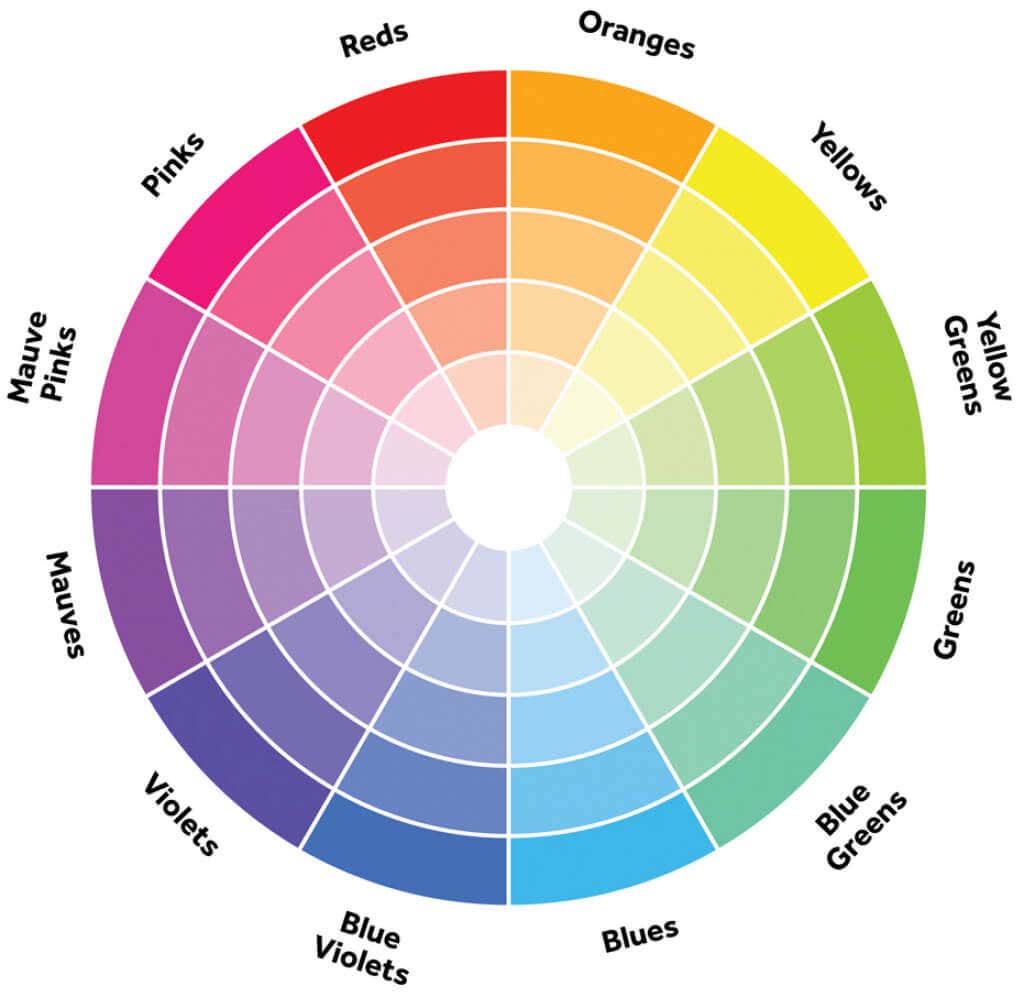
Vous vous demandez peut-être s'il est possible de faire l'inversion des couleurs sur des photos en noir et blanc puisqu'elles n'ont pas de couleur. La réponse est oui, mais dans ce cas, l’inversion des couleurs signifie que les zones claires deviennent sombres et les zones sombres deviennent claires. Dans les images colorées, les couleurs sont inversées en leurs complémentaires. Il n'y a aucune perte de saturation des couleurs ou de luminosité.
Pourquoi voudriez-vous inverser les couleurs de vos photos
Il existe différentes raisons pour lesquelles vous souhaiterez peut-être inverser les couleurs de vos photos. Certains sont purement esthétiques. Les gens trouvent simplement les images aux couleurs inversées intéressantes et amusantes à regarder. Cependant, l’inversion des couleurs peut également aider les personnes qui voient les couleurs différemment.
Les daltoniens trouvent également l'inversion des couleurs utile. Le daltonisme ne signifie pas qu’une personne voit le monde en noir et blanc. Il existe différents types de daltonisme, et les personnes atteintes de cette maladie voient souvent les couleurs différemment. Inverser les couleurs peut les aider à voir des couleurs là où ils pensaient qu’il n’y en avait pas..
L'inversion des couleurs affecte non seulement les couleurs d'une image, mais augmente également le contraste et améliore les détails. Cela pourrait être utile pour les personnes dont la vision est déficiente. Puisqu'il assombrit également les parties claires, il peut réduire la fatigue oculaire en éliminant la lumière bleue.
Comment inverser les couleurs d'une image à l'aide d'un PC
Il existe de nombreux outils d'édition, gratuits ou payants, que vous pouvez utiliser pour inverser la couleur d'une image. Vérifions quelques-uns d'entre eux et voyons comment le faire sur Windows et Mac.
Adobe Photoshop
Bien que Photoshop soit un outil très complexe pour l'édition d'image, inverser les couleurs au démarrage est aussi simple que d'utiliser un raccourci clavier. Ouvrez simplement l'image de votre choix dans Photoshop et vous pouvez continuer et appuyer sur Ctrl+Isous Windows ou Cmd+Isur Mac, et la photo entière sera inversée.
Étant donné que Photoshop détruira votre photo originale et que vous ne pourrez pas y revenir si vous changez d'avis, vous devez enregistrer l'original et travailler sur une copie. Inversez les couleurs sur un nouveau calque. Voici comment procéder. Mais d'abord, si vous souhaitez inverser une partie seulement de l'image, effectuez une sélection à l'aide de l'un des outils de sélection, puis créez un calque d'inversion.
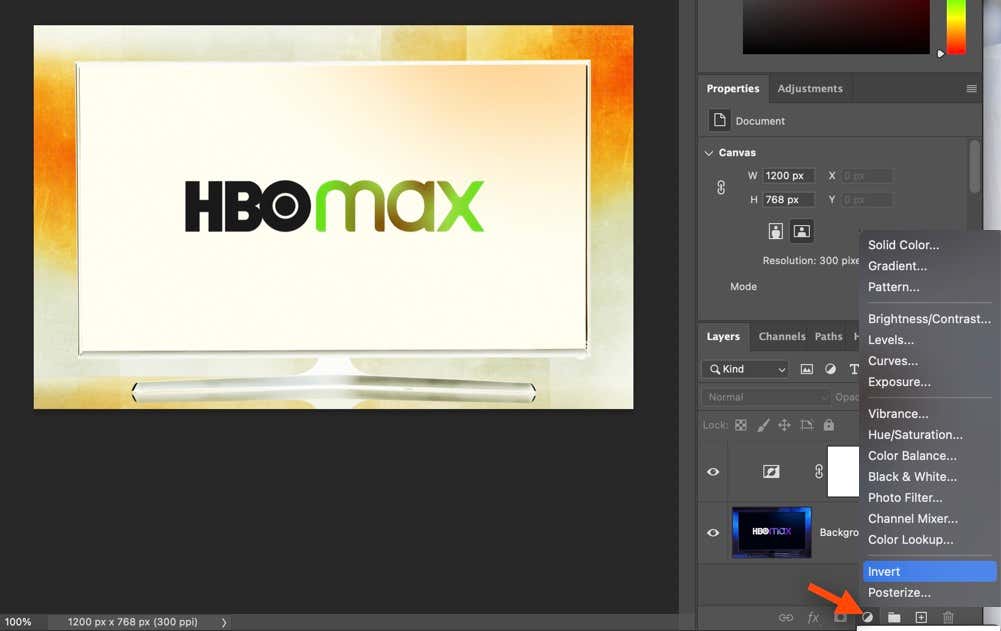
Pour ce faire, recherchez Créer un nouveau calque de remplissage ou de réglageen bas du panneau Calques. Un menu déroulant apparaîtra une fois que vous aurez cliqué dessus. Choisissez Inverser et Photoshop ajoutera automatiquement un calque inversé au-dessus de votre photo originale.
Une fois satisfait des résultats et que vous avez obtenu ce que vous vouliez, vous pouvez enregistrer votre image au format jpg ou PNG.
Microsoft Paint
MS Paint est un éditeur d'images développé par Microsoft et est disponible pour Windows 10 et 11. Il dispose d'une option intégrée pour l'inversion des couleurs. Ouvrez simplement une image soit en allant dans Fichierpuis Ouvrirou en appuyant sur Ctrl+O. Sélectionnez maintenant l'image entière en appuyant surCtrl+A, faites un clic droit sur l'image et sélectionnez Inverser la couleur.
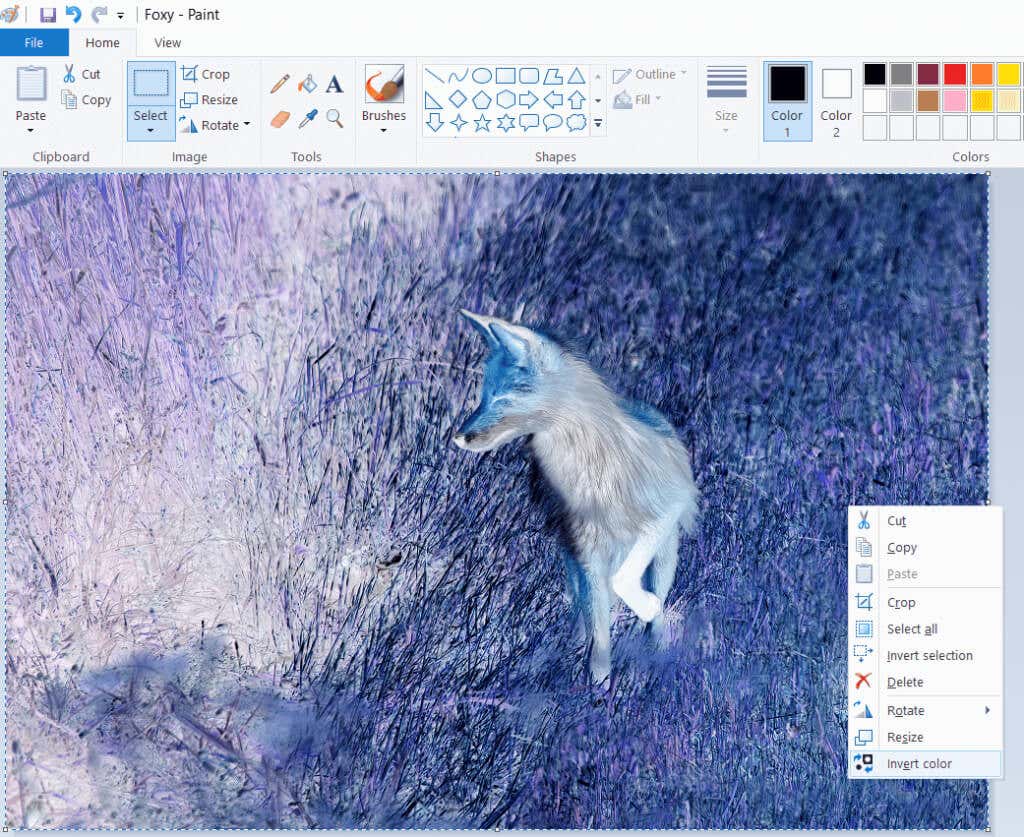
Aperçu de l'application
Les utilisateurs de macOS peuvent inverser les couleurs de leurs images à l'aide de l'application Aperçu. Il s'agit de l'application par défaut pour visualiser des images sur les ordinateurs Mac, et pour y ouvrir une image, double-cliquez simplement dessus. Une fois votre image ouverte, accédez à Outilset sélectionnez Ajuster la couleur.Vous verrez des curseurs de points blancs et noirs sur le panneau de réglage des couleurs. Pour inverser les couleurs, faites glisser le point blanc vers la gauche et le point sombre vers la droite. Une fois que vous êtes satisfait du résultat de votre photo, enregistrez-la..
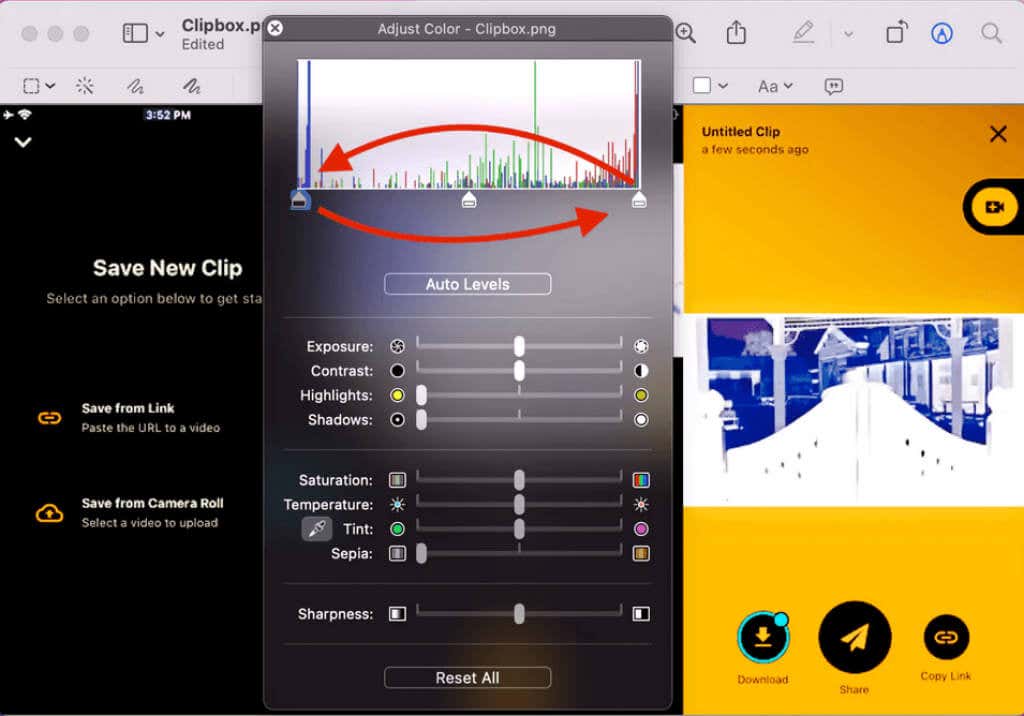
Logiciel libre
Il existe de nombreux outils d'édition d'images gratuits, et la plupart d'entre eux sont capables d'inverser les couleurs de votre image. Certains sont plus avancés, comme GIMP. Il vous permettra de travailler avec des calques et d'inverser les couleurs sur certaines parties de l'image. D'autres sont simplistes et inverseront l'image en quelques clics de souris. En voici quelques-unes simples :
Paint.Net
Peinture.NET est un logiciel de retouche d'images gratuit doté de nombreuses fonctionnalités. Cela rend l’inversion des couleurs très simple. Il suffit d'aller dans Ajustementspuis sur Inverser les couleurs. Vous pouvez également simplement appuyer sur le raccourci clavier Ctrl+Shift+Ipour utiliser l'option d'inversion des couleurs.
IrfanView
Il s'agit d'un logiciel de retouche d'images qui gagne en popularité. Sa fonction d'inversion des couleurs est appelée Négatif car elle imite l'apparence des anciens négatifs couleur des films. Une fois que vous avez ouvert une image dans IrfanView, accédez à Image,puis choisissez Négatif(inverser l'image)etTous les canaux.
PhotoScape
Éditeur d'images bien connu, PhotoScape est très populaire pour ses nombreuses fonctionnalités, telles que la création de GIF animés, divers effets, filtres et options d'édition. L'inversion d'image est aussi simple que de trouver un bouton Inverser l'effet négatif dans l'onglet éditeur de PhotoScape. C'est ici que vous pouvez également trouver d'autres effets, tels que sépia, niveaux de gris ou noir et blanc. Vous inverserez rapidement les couleurs en un seul clic.
Outils d'édition en ligne gratuits
Si vous ne souhaitez pas télécharger et installer un logiciel pour inverser les couleurs de vos photos, vous pouvez simplement choisir de le faire via l'un des nombreux outils en ligne gratuits. Ils constituent un excellent choix pour les débutants. Généralement, les outils en ligne sont simples à utiliser et en quelques clics, vous pouvez transformer vos images sans aucun frais. Voici une liste des outils d'édition en ligne les plus populaires.
Pixlr E
L'un des éditeurs en ligne les plus populaires est Pixlr E. Il vous permettra d'inverser les couleurs en quelques clics. Ouvrez votre image ou choisissez-en une dans sa riche bibliothèque d'images. Accédez à Ajustementset recherchez Inverserpresque au bas de la barre de menu, et c'est tout. Notez que la version Pixlr X a supprimé l'option permettant d'inverser les couleurs, alors assurez-vous d'utiliser Pixlr E..
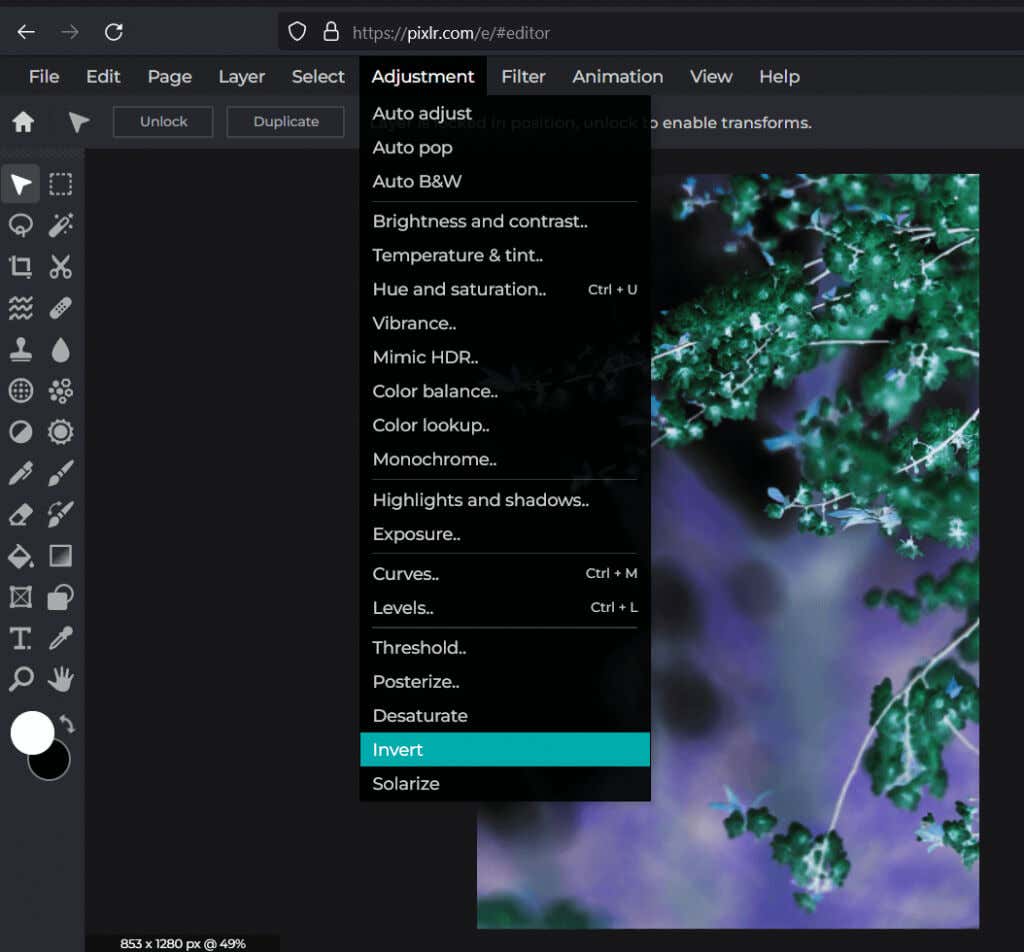
Pixelié
Un autre éditeur en ligne gratuit qui vous permettra d'inverser votre image sans effort. Téléchargez un fichier image ou choisissez-en un dans la bibliothèque de stock proposée par Pixelied. Ensuite, cliquez simplement sur ImageEffets et filtresdans la barre d'outils supérieure de l'éditeur. Accédez à Filtreset recherchez Inverser.
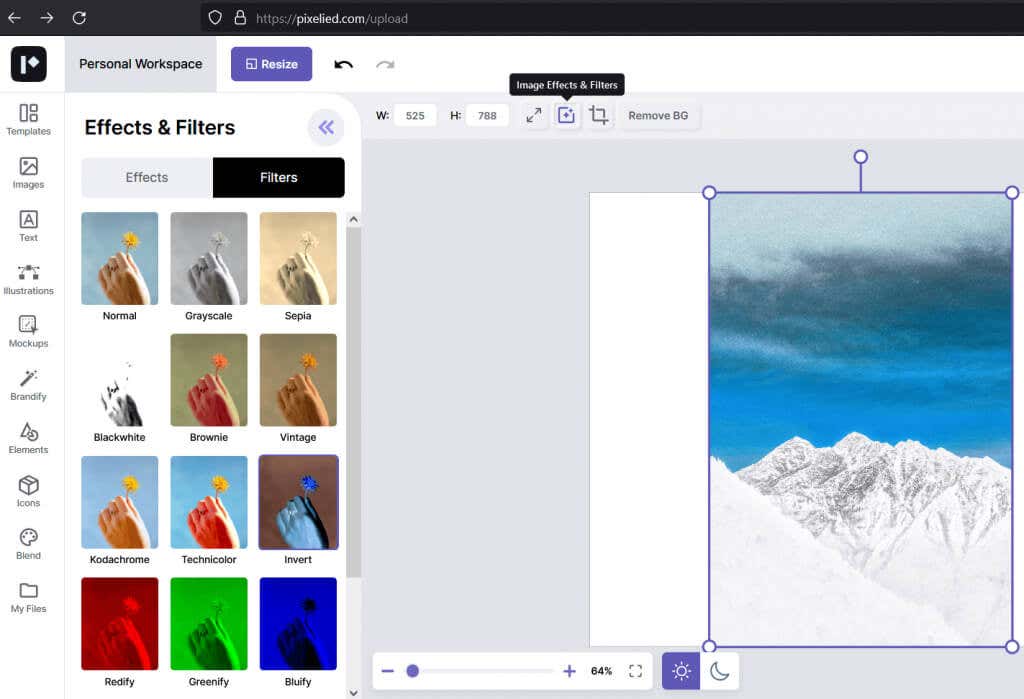
Outils Pine
PineTools n'est pas un simple éditeur en ligne. Il s'agit d'un ensemble d'outils qui vous aideront à éditer des images et des vidéos, à compresser ou convertir des fichiers, et bien d'autres encore. Pour inverser les couleurs avec PineTools, accédez à Images, recherchez l'outil Inverser les couleurset cliquez dessus. Il vous demandera de télécharger votre image maintenant. Une fois que vous avez choisi votre image, appuyez simplement sur le bouton vert Inverseren bas de l'écran, et c'est tout. Vous pouvez désormais enregistrer votre image ou la publier directement sur l'un des nombreux réseaux sociaux directement depuis PineTools.
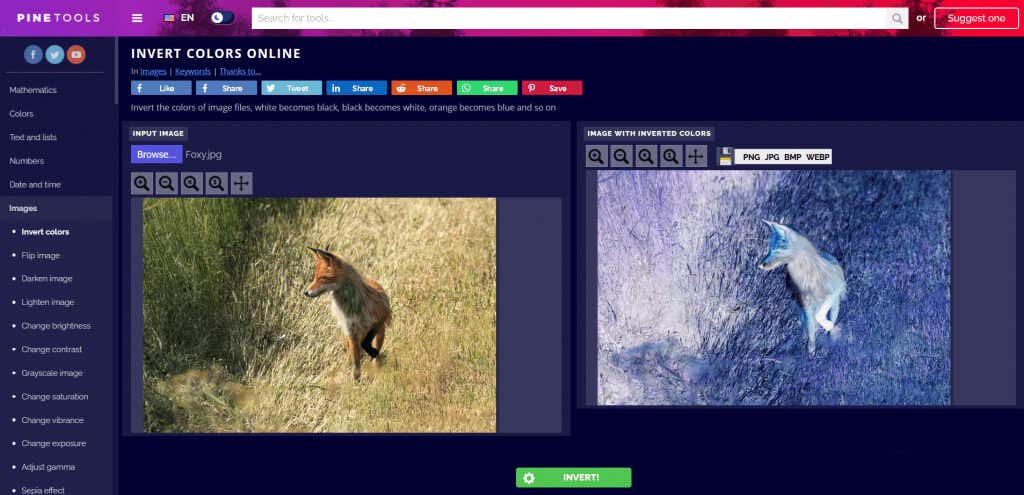
Comment inverser les couleurs de vos photos sur smartphones
Il existe différentes applications que vous pouvez installer sur votre smartphone pour inverser rapidement les couleurs de vos photos. Différentes applications fonctionnent sur Android et iOS. Choisissez celui qui répondra à vos besoins.
PhotoDirecteur
PhotoDirector est le meilleur éditeur de photos gratuit pour téléphones mobiles. Il peut également réaliser des collages de photos. Quant à l'inversion des couleurs, elle vous donnera un grand contrôle car vous pourrez utiliser la courbe de couleur pour changer individuellement les canaux rouge, vert et bleu (RVB). Cette application fonctionne à la fois sur Android et sur iPhone, et dispose d'une version PC.
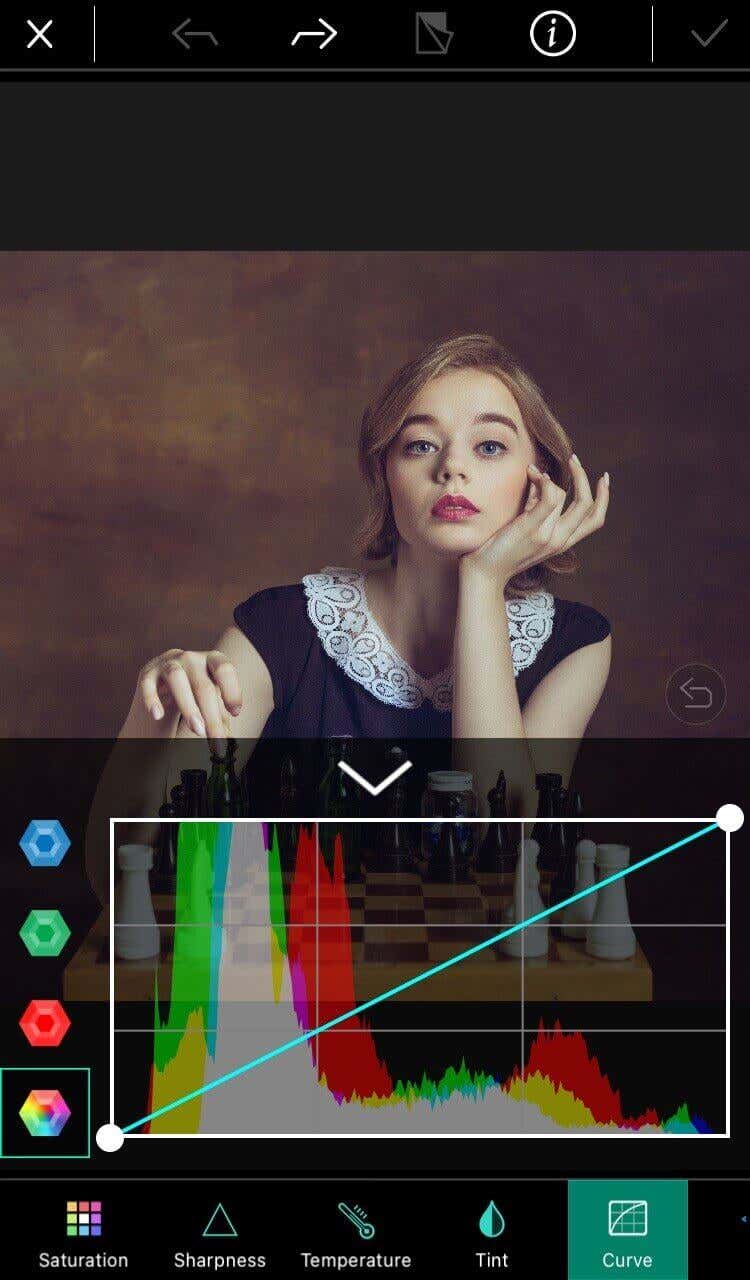
Moi négatif
Negative Me est une application simple avec une seule fonction. En un seul clic, il convertira l'image du positif au négatif et vice versa. Vous n’avez même pas besoin de faire quelque chose de spécial. Ouvrez simplement votre photo dans l'application et elle sera automatiquement convertie. L'application dispose également d'un appareil photo intégré qui vous permet de prendre une nouvelle photo de l'intérieur. Vous pouvez obtenir Negative Me sur l'Apple Store et l'exécuter sur votre téléphone ou iPad.
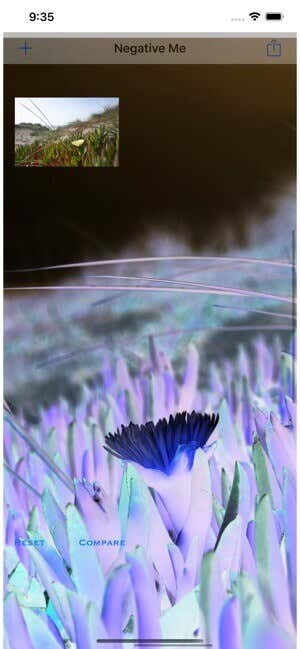
Image négative
Negative Image est une application similaire à Negative Me, mais elle ne fonctionne que sur les appareils Android. Il vous permettra de convertir vos photos en négatifs d'un simple clic, mais il vous permettra également de convertir uniquement une sélection d'une photo. Il dispose également d'un appareil photo intégré, mais vous pouvez également télécharger certaines de vos anciennes photos. La meilleure partie de Negative Image est que vous pouvez l'utiliser pour convertir d'anciens négatifs de films en vraies photos. Utilisez simplement l’appareil photo de votre téléphone pour prendre une photo des négatifs et l’exécuter via l’application..
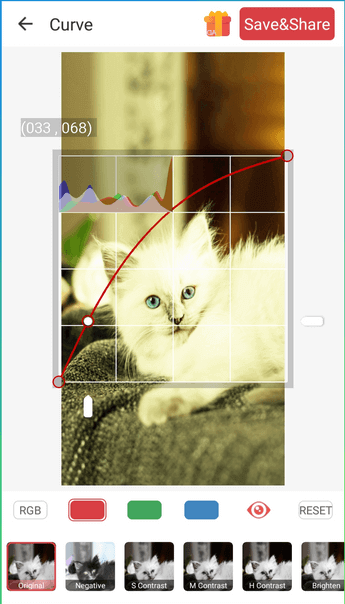 .
.